Δημιουργία Συσκευής συνάθροισης για συνδυασμό πολλών συσκευών ήχου
Με μια Συσκευή συνάθροισης μπορείτε να χρησιμοποιείτε εισόδους και εξόδους ήχου από διαφορετικές συσκευές ταυτόχρονα με το Logic Pro, το GarageBand, το MainStage και τις περισσότερες από τις υπόλοιπες εφαρμογές που είναι συμβατές με το Core Audio.
Όταν δημιουργείτε μια Συσκευή συνάθροισης, πολλές συσκευές εμφανίζονται ως μία μόνο συσκευή σε μια εφαρμογή. Αυτό σας επιτρέπει να αυξήσετε τον αριθμό των εισόδων και των εξόδων ήχου που είναι διαθέσιμες ταυτόχρονα. Σας επιτρέπει επίσης να χρησιμοποιείτε πολλές συσκευές ήχου ταυτόχρονα, όπως πολλά μικρόφωνα USB.
Μπορείτε επίσης να χρησιμοποιήσετε μια Συσκευή συνάθροισης αν η εφαρμογή σας δεν υποστηρίζει τη χρήση ξεχωριστών συσκευών για είσοδο και έξοδο. Σε ορισμένες εφαρμογές που δεν έχουν δημιουργηθεί από την Apple, μπορείτε να χρησιμοποιείτε ξεχωριστές συσκευές για είσοδο και έξοδο μόνο όταν συνδυάζονται μεταξύ τους ως μια Συσκευή συνάθροισης.
Σε εφαρμογές της Apple, όπως το Logic Pro, το GarageBand και το MainStage, μπορείτε να χρησιμοποιείτε ξεχωριστές συσκευές για είσοδο και έξοδο. Ακόμη και τότε, όμως, μπορείτε να χρησιμοποιήσετε και μια Συσκευή συνάθροισης για να αυξήσετε τον αριθμό των εισόδων ή των εξόδων ήχου.
Δημιουργία Συσκευής συνάθροισης
Όταν δημιουργήσετε μια Συσκευή συνάθροισης, βεβαιωθείτε ότι όλες οι εξωτερικές διεπαφές ήχου είναι συνδεδεμένες στο Mac.
Από το Finder, επιλέξτε Μετάβαση > Βοηθήματα και στη συνέχεια ανοίξτε την εφαρμογή Διαμόρφωσης MIDI ήχου.
Κάντε κλικ στο κουμπί «Προσθήκη (+)» στην κάτω πλευρά της πλαϊνής στήλης στο παράθυρο «Συσκευές ήχου» και στη συνέχεια επιλέξτε «Δημιουργία συσκευής συνάθροισης».
Μια νέα Συσκευή συνάθροισης θα εμφανιστεί στη λίστα στην αριστερή πλευρά του παραθύρου. Κάντε διπλό κλικ στη συσκευή αν θέλετε να τη μετονομάσετε.
Με τη νέα Συσκευή συνάθροισης επιλεγμένη στην πλαϊνή στήλη, επιλέξτε το πλαίσιο επιλογής «Χρήση» για κάθε συσκευή που θέλετε να συμπεριλάβετε ως υποσυσκευή στη Συσκευή συνάθροισης. Η σειρά με την οποία επιλέγετε τα πλαίσια καθορίζει τη σειρά των εισόδων και των εξόδων σε εφαρμογές όπως το Logic Pro και το MainStage.
Για να αλλάξετε τη σειρά των συσκευών αφού τις επιλέξετε, σύρετε μια συσκευή κάτω από τις «Υποσυσκευές», αριστερά ή δεξιά. Σύρετε μια συσκευή προς τα αριστερά για να της εκχωρήσετε μικρότερο αριθμό εισόδου ή εξόδου ή σύρετέ τη προς τα δεξιά για να της εκχωρήσετε μεγαλύτερο αριθμό.
Για να ορίσετε την πηγή ρολογιού για τη Συσκευή συνάθροισης, επιλέξτε τη συσκευή από το μενού «Πηγή ρολογιού». Επιλέξτε τη συσκευή με το πιο αξιόπιστο ρολόι.
Για κάθε συσκευή που δεν είναι η πηγή ρολογιού, επιλέξτε «Διόρθωση παρέκκλισης».
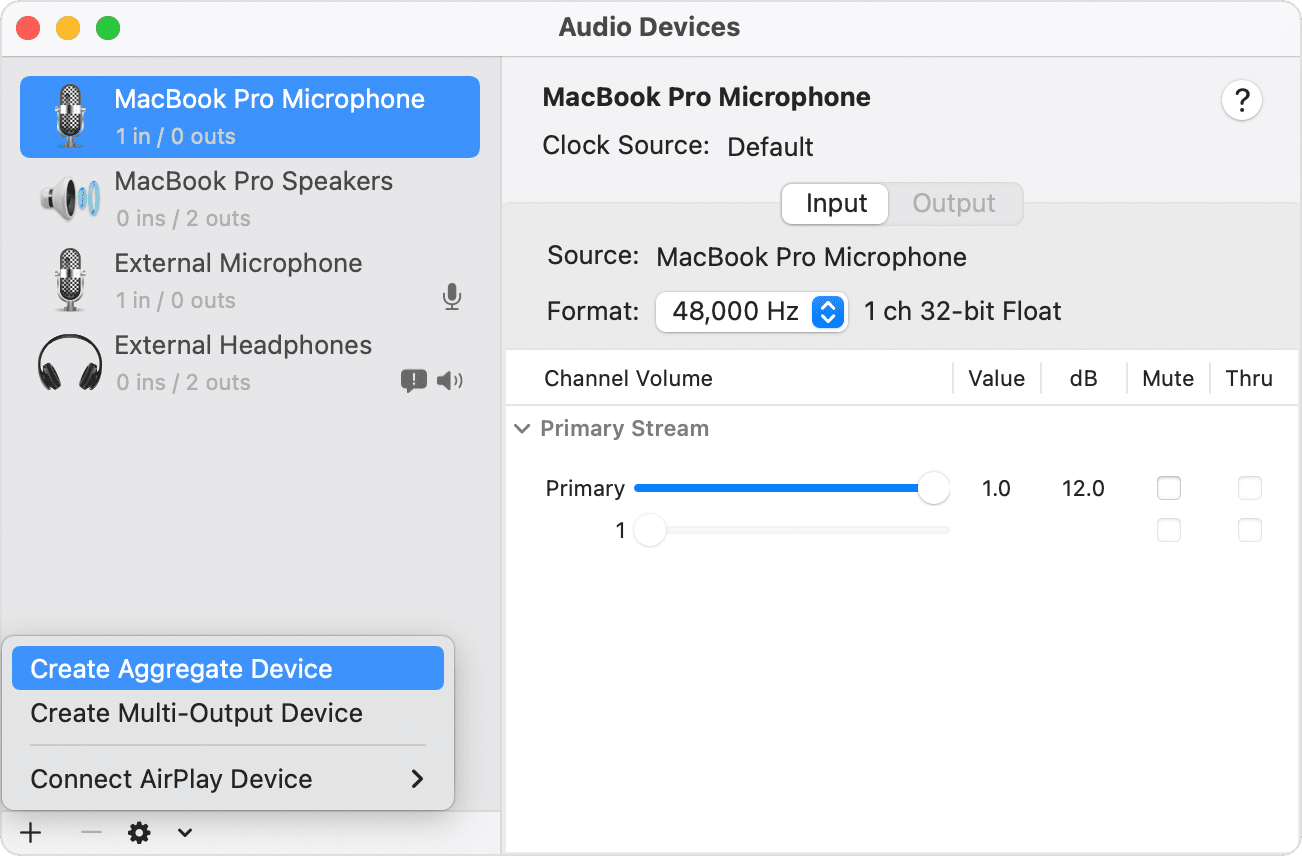
Προσδιορισμός καναλιών εισόδου και εξόδου
Διατηρήστε ανοιχτό το παράθυρο «Διαμόρφωση MIDI ήχου», ώστε να μπορείτε να ανατρέχετε σε αυτό όταν επιλέγετε εισόδους και εξόδους στην εφαρμογή που χρησιμοποιείτε. Στη Διαμόρφωση MIDI ήχου, κάθε υποσυσκευή στο επάνω μέρος της ενότητας «Υποσυσκευή» έχει χρωματική κωδικοποίηση και αντιστοιχεί στους αριθμούς των καναλιών εισόδου και εξόδου κάτω από τις υποσυσκευές. Αυτοί οι αντίστοιχοι αριθμοί καναλιών εμφανίζονται στις υποδοχές εισόδου και εξόδου της εφαρμογής που χρησιμοποιείτε.
Για παράδειγμα, στο Logic Pro, αν θέλετε να χρησιμοποιήσετε το μικρόφωνο του MacBook Pro και αυτό έχει εκχωρηθεί ως κανάλι ένα στη Διαμόρφωση MIDI ήχου, επιλέξτε «Είσοδος 1» από την υποδοχή εισόδου της γραμμής καναλιών που χρησιμοποιείτε για την εγγραφή.
Χρήση Συσκευής συνάθροισης με λογισμικό δημιουργίας μουσικής της Apple
Ανοίξτε την εφαρμογή σας.
Ανάλογα με την εφαρμογή που χρησιμοποιείτε, κάντε τα εξής:
Για το Logic Pro, επιλέξτε Logic Pro > Ρυθμίσεις (ή Προτιμήσεις) > Ήχος και κατόπιν «Συσκευές».
Για το GarageBand, επιλέξτε GarageBand > Ρυθμίσεις (ή Προτιμήσεις) > Ήχος/ MIDI.
Για το MainStage, επιλέξτε MainStage > Ρυθμίσεις (ή Προτιμήσεις) > Ήχος.
Επιλέξτε τη Συσκευή συνάθροισης από το αναδυόμενο μενού «Συσκευή εξόδου» στο Logic Pro ή το GarageBand ή από το αναδυόμενο μενού «Έξοδος ήχου» στο MainStage. Το Logic Pro και το GarageBand επιλέγουν αυτόματα τη Συσκευή εισόδου έτσι ώστε να αντιστοιχεί στην επιλεγμένη συσκευή εξόδου, την οποία μπορείτε να αλλάξετε αν θέλετε να χρησιμοποιήσετε διαφορετική συσκευή εισόδου. Στο MainStage πρέπει να επιλέξετε χειροκίνητα τη συσκευή εισόδου.
Στο Logic Pro, κάντε κλικ στην «Εφαρμογή».
Εγγραφή πολλών καναλιών ταυτόχρονα με μια Συσκευή συνάθροισης στο GarageBand σε Mac
Μπορείτε να εγγράψετε πολλά κανάλια ταυτόχρονα με μια Συσκευή συνάθροισης στο GarageBand, όπως ένα podcast με πολλά μικρόφωνα USB:
Για να ορίσετε τις εισόδους και τις εξόδους για την εγγραφή σας, επιλέξτε GarageBand > Ρυθμίσεις (ή Προτιμήσεις) > Ήχος/MIDI και στη συνέχεια κάντε τα εξής:
Κάντε κλικ στο αναδυόμενο μενού «Συσκευή εξόδου» και στη συνέχεια επιλέξτε τη συσκευή στην οποία είναι συνδεδεμένα τα ακουστικά σας. Το GarageBand μπορεί να εξαγάγει ήχο σε μία μόνο συσκευή. Αν θέλετε να χρησιμοποιήσετε πολλά ακουστικά, θα χρειαστείτε ένα διαχωριστικό ή έναν ενισχυτή ακουστικών για να στείλετε ήχο από το GarageBand σε αυτά τα ακουστικά.
Κάντε κλικ στο αναδυόμενο μενού «Συσκευή εισόδου» και στη συνέχεια επιλέξτε τη Συσκευή συνάθροισης.
Δημιουργήστε πολλά νέα κανάλια ήχου στο έργο GarageBand.
Κάντε κλικ σε οποιαδήποτε κεφαλίδα καναλιού κρατώντας πατημένο το κουμπί Option, επιλέξτε «Ρύθμιση παραμέτρων κεφαλίδας καναλιού» και στη συνέχεια επιλέξτε «Ενεργοποίηση εγγραφής» για να προσθέσετε το κουμπί ενεργοποίησης εγγραφής σε κάθε κεφαλίδα καναλιού.
Επιλέξτε την κεφαλίδα καναλιού σε ένα από τα νέα κανάλια και στη συνέχεια κάντε κλικ στο κουμπί «Κανάλι» στο τμήμα «Smart Control» στο κάτω μέρος του παραθύρου.
Στο τμήμα «Smart Control», κάντε κλικ στην επιλογή «Ρυθμίσεις εγγραφής» και στη συνέχεια ορίστε αυτές τις επιλογές:
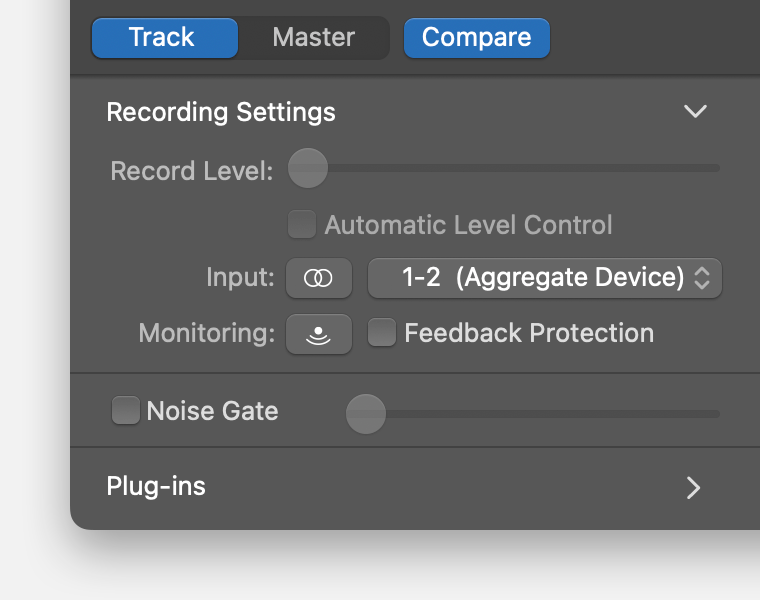
Κάντε κλικ στο κουμπί εισόδου για να ρυθμίσετε το κανάλι σε ή . Βεβαιωθείτε ότι έχετε επιλέξει τη σωστή μορφή για το μικρόφωνο ή το όργανο που χρησιμοποιείτε.
Κάντε κλικ στο αναδυόμενο μενού «Είσοδος» και επιλέξτε την πηγή εισόδου. Αυτά τα αριθμημένα κανάλια αντιστοιχούν στα αριθμημένα κανάλια στη Διαμόρφωση MIDI ήχου.
Επαναλάβετε τα δύο προηγούμενα βήματα για κάθε κανάλι που θέλετε να εγγράψετε. Βεβαιωθείτε ότι κάθε κανάλι έχει τη δική του πηγή εισόδου στο GarageBand. Για παράδειγμα, ένα μικρόφωνο USB μπορεί να αντιστοιχιστεί στο κανάλι 1 και ένα άλλο μπορεί να αντιστοιχιστεί στο κανάλι 2 στη Συσκευή συνάθροισης στη Διαμόρφωση MIDI ήχου. Στο GarageBand, αντιστοιχίστε το κανάλι 1 σε ένα κανάλι και το κανάλι 2 σε ένα άλλο κανάλι.
Κάντε κλικ στο κουμπί «Ενεργοποίηση εγγραφής» στην κεφαλίδα καναλιού για κάθε κανάλι που θέλετε να εγγράψετε.
Για να ξεκινήσετε την εγγραφή, κάντε κλικ στο στη γραμμή εργαλείων ή πατήστε το πλήκτρο R στο πληκτρολόγιό σας.
Χρήση της Συσκευής συνάθροισης ως της εξόδου ήχου του Mac σας
Όταν καθορίζετε τη Συσκευή συνάθροισης ως την έξοδο ήχου για το Mac σας, οι ήχοι από άλλες εφαρμογές στο Mac αναπαράγονται μέσω της Συσκευής συνάθροισης. Η Συσκευή συνάθροισης καθορίζεται επίσης ως η επιλογή «Ρύθμιση συστήματος» στα μενού «Συσκευή εξόδου» και «Συσκευή εισόδου» στις εφαρμογές δημιουργίας μουσικής της Apple.
Από το Finder, επιλέξτε Μετάβαση > Βοηθήματα. Ανοίξτε τη Διαμόρφωση MIDI ήχου.
Κάντε κλικ πατώντας το πλήκτρο Control στη Συσκευή συνάθροισης στην αριστερή στήλη και στη συνέχεια επιλέξτε «Χρήση αυτής της συσκευής για έξοδο ήχου» ή «Χρήση αυτής της συσκευής για είσοδο ήχου».
Αν χρησιμοποιείτε ξεχωριστές συνδέσεις ρολογιών χρονισμού
Αν χρησιμοποιείτε ξεχωριστές συνδέσεις ρολογιών χρονισμού (word clock) για τις συσκευές στη Συσκευή συνάθροισης, κάντε τα εξής:
Συνδέστε τις συσκευές μεταξύ τους χρησιμοποιώντας καλώδια ρολογιών χρονισμού και κατόπιν καταργήστε την επιλογή «Διόρθωση παρέκκλισης» για κάθε συσκευή στη Διαμόρφωση MIDI ήχου. Ανατρέξτε στο πληροφοριακό υλικό προϊόντος της συσκευής ήχου σας για συγκεκριμένες λεπτομέρειες σχετικά με τη δημιουργία συνδέσεων ρολογιών χρονισμού.
Για τις συσκευές που δεν έχουν καθοριστεί ως πηγή ρολογιού και δεν χρησιμοποιούν ξεχωριστές συνδέσεις ρολογιών χρονισμού, επιλέξτε το πλαίσιο επιλογής «Διόρθωση παρέκκλισης».
Οι πληροφορίες για τα προϊόντα που δεν κατασκευάζονται από την Apple ή για ανεξάρτητους ιστότοπους τους οποίους δεν ελέγχει ούτε εξετάζει η Apple, παρέχονται χωρίς να αποτελούν σύσταση ούτε εγγύηση. Η Apple δεν φέρει καμία ευθύνη σχετικά με την επιλογή, την απόδοση ή τη χρήση ιστότοπων ή προϊόντων τρίτων. Η Apple δεν παρέχει καμία εγγύηση σχετικά με την ακρίβεια ή την αξιοπιστία ιστότοπων τρίτων. Επικοινωνήστε με τον προμηθευτή για περισσότερες πληροφορίες.
